ZOOM电吉他效果器中文说明书.
ZOOM505Ⅱ效果器中文说明
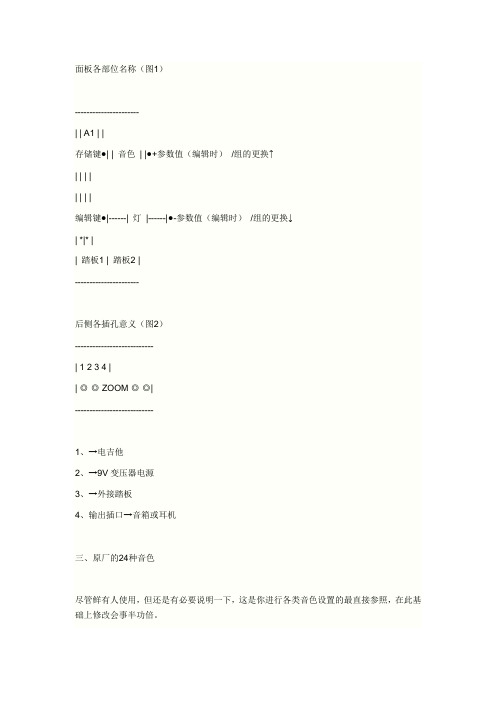
面板各部位名称(图1)----------------------| | A1 | |存储键●| | 音色| |●+参数值(编辑时)/组的更换↑| | | || | | |编辑键●|------| 灯|------|●-参数值(编辑时)/组的更换↓| *|* || 踏板1 | 踏板2 |----------------------后侧各插孔意义(图2)---------------------------| 1 2 3 4 || ◎◎ ZOOM ◎◎|---------------------------1、→电吉他2、→9V变压器电源3、→外接踏板4、输出插口→音箱或耳机三、原厂的24种音色尽管鲜有人使用,但还是有必要说明一下,这是你进行各类音色设置的最直接参照,在此基础上修改会事半功倍。
A组1-适合于SOLO的失真2-带延迟效果的原音3-适合于节奏的失真4-极度失真的重金属B组1-适合SOLO的浅失真2-带哇音的过载失真3-带飘忽效果的原音4-带和声效果的原音C组1-适合节奏的浅失真2-带和唱效果的原音3-重金属效果的失真4-略带飘忽的电原音D组1-另外一种过载失真2-带镶边效果的FUNK 3-闪烁回音的浅失真4-木吉他的仿真效果E组、F组进行了设置,原厂音色记不清了.四、演奏中变换音色的方法1、基本的连接好以后,接通电源(或装电池,接上吉他即开。
505没有电源开关。
)根据需要踩(踩一下即可)踏板1或踏板2,你将看到组、号的逐次变换,这时,就出现了相应的音色。
非演奏中,比如分段录音时,还可以使用图1中的“组的更换键”,这样,每次按一下,将变换一个组,而组号不变。
2、锁定音色A、锁定一组:进入该组,按住“编辑键”不放,2秒钟后进入锁定组的状态,再次按住不放,2秒钟后自动解锁。
B、锁定单一音色:同上,所不同的是按住“存储键”。
五、直通和调弦功能将踏板1和踏板2同时踩下后,进入直通状态,此状态中可以调弦。
Zoom G2.1u 中文操作手册

[AC adapter operation] • Be sure to use only an AC adapter which supplies 9 V DC,
300 mA and is equipped with a "center minus" plug (Zoom AD-0006). The use of an adapter other than the specified type may damage the unit and pose a safety hazard. • Connect the AC adapter only to an AC outlet that supplies the rated voltage required by the adapter. • When disconnecting the AC adapter from the AC outlet, always grasp the adapter itself and do not pull at the cable. • During lightning or when not using the unit for an extended period, disconnect the AC adapter from the AC outlet.
Features .............................................................................................. 4 Terms Used in This Manual .............................................................. 5 Controls and Functions / Connections ........................................... 6 Selecting a Patch ............................................................................... 8 Using the Tuner ............................................................................... 10 Using the Rhythm Function ............................................................ 12 Editing a Patch ................................................................................. 14 Storing/Copying Patches ............................................................... 16 Using the Built-in Expression Pedal ............................................... 18 Use of Expression Pedal/Foot Switch............................................ 20
Zoom505-2效果Zoom505-2效果器使用说明书
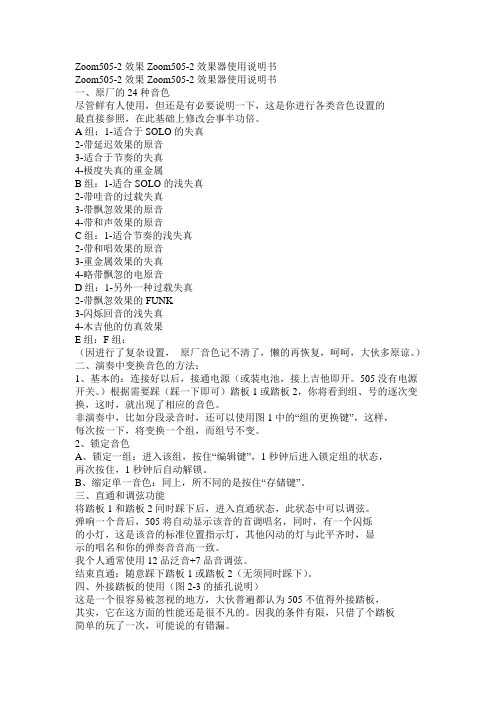
Zoom505-2效果Zoom505-2效果器使用说明书Zoom505-2效果Zoom505-2效果器使用说明书一、原厂的24种音色尽管鲜有人使用,但还是有必要说明一下,这是你进行各类音色设置的最直接参照,在此基础上修改会事半功倍。
A组:1-适合于SOLO的失真2-带延迟效果的原音3-适合于节奏的失真4-极度失真的重金属B组:1-适合SOLO的浅失真2-带哇音的过载失真3-带飘忽效果的原音4-带和声效果的原音C组:1-适合节奏的浅失真2-带和唱效果的原音3-重金属效果的失真4-略带飘忽的电原音D组:1-另外一种过载失真2-带飘忽效果的FUNK3-闪烁回音的浅失真4-木吉他的仿真效果E组:F组:(因进行了复杂设置,原厂音色记不清了,懒的再恢复,呵呵,大伙多原谅。
)二、演奏中变换音色的方法:1、基本的:连接好以后,接通电源(或装电池,接上吉他即开。
505没有电源开关。
)根据需要踩(踩一下即可)踏板1或踏板2,你将看到组、号的逐次变换,这时,就出现了相应的音色。
非演奏中,比如分段录音时,还可以使用图1中的“组的更换键”,这样,每次按一下,将变换一个组,而组号不变。
2、锁定音色A、锁定一组:进入该组,按住“编辑键”,1秒钟后进入锁定组的状态,再次按住,1秒钟后自动解锁。
B、缩定单一音色:同上,所不同的是按住“存储键”。
三、直通和调弦功能将踏板1和踏板2同时踩下后,进入直通状态,此状态中可以调弦。
弹响一个音后,505将自动显示该音的首调唱名,同时,有一个闪烁的小灯,这是该音的标准位置指示灯,其他闪动的灯与此平齐时,显示的唱名和你的弹奏音音高一致。
我个人通常使用12品泛音+7品音调弦。
结束直通:随意踩下踏板1或踏板2(无须同时踩下)。
四、外接踏板的使用(图2-3的插孔说明)这是一个很容易被忽视的地方,大伙普遍都认为505不值得外接踏板,其实,它在这方面的性能还是很不凡的。
因我的条件有限,只借了个踏板简单的玩了一次,可能说的有错漏。
ZOOM效果器的使用

ZOOM效果器的使用1,音量钮和音箱模拟器钮.通过音量钮可以控制效果器的输出音量,通过音箱模拟器钮可选择7种不同的音箱模拟效果,来使用所有预制完毕的30个用户和30个原厂的音色.2,用户音色和原厂音色的选择.通过上行和下行两个选择踏板,可选择A,B,C,D,E,F六组30个可编辑的用户音色及0,1,2,3,4,5六组不可编辑的原厂音色!通过上下踩动多功能程序踏板,可发出由踏板控制的不同效果.3,自动节奏的使用.按一下节奏开始键,可打开效果器预制的15种不同的鼓节奏,通过多功能钮1,可选择15种不同的节奏型;通过多功能钮2,可以选择所选节奏的速度;通过多功能钮3,可以选择节奏的音量.4,录音功能的使用.按一下录音程序键,可打开效果器的录音功能(ZOOM-707效果器可进行5秒的录音),通过多功能钮1,可选择EF(带效果的录音)和BP(不带效果的录音),当我们演奏时,按下上行选择踏板时,效果器开始录音,这时调音显示灯开始依次闪亮,当5个灯依次闪亮完毕后,效果器将停止录音,进入自动播放状态,我们可以通过下行选择踏板来控制所录音乐的播放或停止.通过多功能钮2,可选择NML(正常速度)和SLW(慢速)两种不同速度的播放形式.一般正常速度用来播放演奏者所录制的伴奏音乐,这样可以配合伴奏来进行练习.慢速播放主要用于录制一些磁带或CD中的独奏音乐,把着些快速演奏的音乐,用慢速播放,以便进行扒带学习.当我们再次按下录音程序键时,效果器自动进入正常的使用状态.(二),效果器的编辑方法1,效果的编辑按下编辑键使效果器进入编辑状态,通过左向和右向两个效果栏选择键,可选择六个不同的效果栏,他们分别是:1,COMP-DIST(压缩与失真);2,ZNR/EQ(噪音门与均衡);3,MOD(常用效果);4,REV(混响);5,TOTAL(效果名称与整体音量);6,PEDAL(踏板程序).通过上行和下行两个效果栏中的效果选择键,可选择每个效果栏中所预制的不同的效果,同时按下左向和右向两个效果栏选择键,可关闭所选的效果栏.(1)COMP-DIST(压缩与失真)这个效果栏包括压缩,失真和压缩与失真的混合效果,压缩有三种形式,它们分别是: CMP FSCMP SKCMP CR多功能钮1:控制压缩色彩;多功能钮2:控制压缩音调;多功能钮3:控制压缩音量.失真有8种,它们分别是:OD1 (轻度失真1)OD2 (轻度失真2)DIST1 (失真1)DIST2 (失真2)FUZZ (法兹)WILDFZ (高增益法兹)LEAD (失真主音)METAL (重金属)PWR DRV (过驱动失真)多功能钮1:控制失真程度;多功能钮2:控制失真音调;多功能钮3:控制失真音量.压缩与失真的混合效果有3种,它们是:CMP+OD (压缩+轻度失真)CMP+DS (压缩+失真)CMP+FZ (压缩+法兹)多功能钮1:控制失真程度;多功能钮2:控制压缩程度;多功能钮3:控制音量.着个效果栏中,还包括一种木吉他效果,它是ACOSIM (木吉他)多功能钮1:控制效果参数;多功能钮2:控制效果参数;多功能钮3:控制音量.(2)ZNR/EQ(噪音门与均衡)当调到着个效果栏时,它的指示灯会有三种颜色:黄,噪音门,通过调整多功能钮1可控制噪音门的量.红,可控制均衡中的高音和中音.多功能钮1:控制现场效果;多功能钮2:控制高音;多功能钮3:控制中音.绿,可控制均衡中的低音.多功能钮1:控制低音;多功能钮2:控制低音增益;多功能钮3:控制均衡音量.(3)MOD(常用效果)常用效果栏中,包括:CHORUS(合唱)V-CHO(超级合唱)FLANGE(飘忽)PHASE(相移)TREMOL(传统颤音)A-PHN(自动琴品弯曲)A-WHA(自动哇音)P-WHA(踏板哇音)STEP(步进)PITCH(附加音程)P-PITCH(踏板控制附加音程)RING-M(电子效果)SOLW-A(慢发音)FILTER()DELAY(延迟)ECHO(回响)T-TRIP()TRMCHO(传统颤音+合唱)RINVIB(电子效果+揉弦效果)VIBE(揉弦效果)这些不同的效果都是通过三个多功能钮来控制它们不同的效果参数.(4)REV(混响)这个效果栏中,包括:HALL(山谷混响)ROOM(房间混响)PP-DLY(踏板延迟)DLY HAL(延迟+山谷混响)DLY ROM(延迟+房间混响)多功能钮1:控制时间;多功能钮2:控制返回次数;多功能钮3:控制音量.(5)TOTAL(效果名称与正题音量)这个效果栏,可编辑所编效果的名称.多功能钮1:可选择字母的位置;多功能钮2:可选择不同的字母;多功能钮3:可控制整体音量.(6)PEDAL(程序踏板)这个效果栏,可选择踏板所控制的不同效果.多功能钮1:可选择踏板所控制的效果.OF是关闭踏板UL可使踏板控制音量DS可使踏板控制COMP-DIST效果栏中任意效果的效果程度ND可使踏板控制MOD效果栏中任意效果的效果程度RU可使踏板控制REV效果栏中任意效果的效果程度多功能钮2:可选择踏板不同的控制类型.UP是使踏板上行控制DN可使踏板下行控制HF使踏板的控制程度最大LO使踏板的控制程度最小多功能钮3:可控制当踏板处在最小状态时,所控制效果的音量.在使用踏板时,应注意所要控制的效果必须打开,如要使踏板控制哇音,踏板效果栏必须处在ND的位置, MOD效果栏中必须调到哇音效果,再把踏板的控制类型和参数调整到合适的位置,就可以发出标准的哇音效果,如果需要带失真的哇音效果,还必须选择一种合适的失真效果.当所有的效果编辑完毕之后,按一下存储键,这时所有的指示灯开始闪烁,在这种状态下,我们可以选择所编效果所要存储的位置,这个位置我们可以通过上行和下行两个选择踏板来选择,当位置选择完毕后,再按一下储存键,所编辑的效果就可以储存在所选择的位置上,以便随时调用这个效果.。
zoom505II说明书

ZOOM 505II详细中文说明书&音色参数[推荐]ZOOM 505ii 中文说明书介绍感谢您选择了ZOOM 505 II(以下简称” 505 II”).请务必花点时间仔细阅读本手册,以便充分开发本设备的性能,确保获得最佳使用效果.保存好手册\保修卡以及所有的文件,以备将来查询.目录安全警告 (2)功能 (3)本手册中用到的条目 (4)用电池给本设备供电 (5)控制和功能 (6)选择演奏音色 (8)使用调音器功能 (10)编辑音色 (12)储存/复制音色 (14)改变音色调出模式 (16)使用选项踏板 (18)恢复原厂缺省设置 (19)连接效果模块 (20)效果类型和参数 (21)规格 (31)使用警告 (31)音色表排除故障.P.2.安全警告在本手册中,使用明显的警告和注意符号作出提示,防止发生事故.这些符号的含义如下所示:!警告--这个符号表示有特别危险的事项.如果用户忽略了这个符号,在操作设备时发生失误,则会发生严重的伤害甚至死亡.!!注意--这个符号表示有危险的事项.如果用户忽略了这个符号,在操作设备时发生失误,则可能导致身体受到伤害或损坏设备.!警告--关于电源*因为本设备的功率损耗相当高,所以,我们建议您最好随时使用AC电源转换器.用电池作为设备的电源时,只能使用碱性电池.AC转换器的操作*一定要使用9V DC,300MA的AC转换器供电,并且应装备有"中心负极"插头(ZOOM AD-0006).如果不使用指定类型的转换器,则可能会损坏设备或发生安全事故.*连接AC转换器时,只能使用适合转换器额定电压的AC插板.*从AC线板上取下AC转换器时,要抓住AC转换器,而不能拉连接线.*如果长时间不使用设备,应将AC转换器从插线板上取下.安装电池*请使用IEC R6 (尺寸为AA),1.5V的电池(碱性/锰).*不能用505 II来给电池充电.特别要注意电池上的标签,一定要选择合适的类型.*如果准备长期不使用505 II,请取出设备内的电池.*如果电池发生泄漏,请仔细擦净电池舱和电池两端,清除掉所有电池液体的残留物.*使用设备时,应关好电池舱的盖子.!!注意环境使用505 II时,不能将它暴露于下列环境中:*温度过高或过低的地方*湿度较高或潮湿的地方*灰尘或沙粒太多的地方*特别震动和摇晃的地方!!注意操作*505 II属于精密的乐器,除了踏板之外,不要用脚或物体去碰设备的其他部分,操作时不要太使劲.*小心,不要让外部物体(纽扣或针等物品)或液体进入设备中*连接之前,一定要先关闭所有设备的电源.*移动设备之前,记得关闭电源,断开所有线缆和AC转换器.!!注意变更请不要打开505 II的外壳,或者试图用任何方式修改本产品,因为这样会损坏设备.P.3.功能505 II是一个精密复杂的吉他多重效果处理器,它具有下列功能和选项:*高级演奏性能505 II仅用了接近于单块效果器的价位,却拥有33个经过各种组合和调色的效果.每个音色中总共可组合9种效果(包括ZNR和音箱模拟器).设备的内存中有36个可以重新写入的音色,还可以不受锁定限制演奏.*直观的用户界面用户界面彻底重新设计.有大型的开关和按钮,以及一个旋转选择器,用它们来操作设备就非常简单.可以即刻调出自己想要的效果,不会发生混乱.*内置半音阶自动调音器这项综合调音功能可以让你在台上迅速而准确地给乐器调音.*两种供电方式,可以随处使用两种供电方式,既可以用AC转换器供电,也可以用四节IEC R6 (尺寸为AA),1.5V的电池供电.使用电池的连续工作时间是:锰电池为8小时 *** 59;碱性电池为28小时.*兼容脚踏开关和踏板在CONTROL IN插口中可以连接一个脚踏开关选项(FS01)或者表情踏板(FP01/FP02).踏板开关用于快速切换音色,表情踏板则可实时调节音量或效果的音质.*改进后的505的升级换代产品这块效果器继承了ZOOM机型505的非常成功的音色特征,体形小巧,价位较低.而且,它合并了九种新的效果,包括使用了很久的技术失真效果,舞台常用效果和特殊效果.P.4.本手册中用到的条目这一部分解释某些重要的条目,它们在505 II的文本中经常使用.*效果模块如下面的图表所示,你可以将505 II看作是几个单块效果器的组合.里面的每个效果就是一个效果单块.除了组成压缩器效果(COMP)或失真效果(DIST)的模块之外,505 II上还有一个ZNR(ZOOM降噪)和一个吉他音箱模拟器.象效果深度这样的参数都可以在各个模块上分别调节,而且各个模块都可以随意打开或关闭.输入-压缩-失真-均衡-降噪-音箱模拟器-调制器-延迟/混响-输出*效果类型在每个效果模块中,都有几个各不相同的效果,这就是效果类型.例如:调制效果模块(MOD)由合唱\边缘声\音高位移器和其他效果类型组成.一次只能选择其中的一个.效果类型通常也用来指代一种效果.*效果参数所有效果模块都有各种可以调节的参数.把效果模块看作一个单块效果设时,参数就可以看作是设备上面的控制旋钮.改变参数设置,将会改变效果深度等条目,从而改变音质特征.*音色(音图)在505 II中,把可以储存到设备中和从设备中调出的效果模块组合称为音色.音色的信息包括每个效果模块的开/关状态,每个模块中的效果类型,以及效果的参数设置.505 II的内存可储存36个音色.*音库把六个音色分为一组,这样的音色组称为音库.505 II中共有六个音库,命名为A到F.每个音库中的音色按1到6来编号.在505 II中,用下列格式来指定一个音色:"A1"-它表示的是音库A中编号为1的音色.以此类推,"B6"则是音库B中编号为6的音色.P.5.音库A 音色1 音色2 音色3 音色4 音色5 音色6音库B 音色1 音色2 音色3 音色4 音色5 音色6音库C 音色1 音色2 音色3 音色4 音色5 音色6音库D 音色1 音色2 音色3 音色4 音色5 音色6音库E 音色1 音色2 音色3 音色4 音色5 音色6音库F 音色1音色2音色3音色4音色5音色6*播放模式/编辑模式505 II的内置状态指的就是操作模式.两个主要模式就是播放模式-在这种模式下选择音色,并用这种音色来演奏乐器 *** 59;编辑模式-在这种模式下修改效果.用[PLAY/EDIT]选择键来切换播放模式和编辑模式.使用电池给设备供电1.将505 II翻转过来,打开设备底部的电池舱盖.按住插销,让它松动,然后打开舱盖.2.把四节新的IEC R6(尺寸为AA)电池放进电池舱.按相同的方向插入所有电池.四节IEC R6(尺寸为AA)电池所有电池极性应一致。
zoom g1中文高清说明书

最新的ZOOM G1 电吉他效果器介绍与中文说明书1(2007-01-23 03:47:35)自从ZOOM 505II上市,505II注定将会成为一个经典,不管它音色到底如何,ZOOM 505II 伴随着几代吉他手的成长,许多乐手音乐的开始,就是从一块小小的505II开始的。
然而随着时代的发展, 505II显然不能满足当前吉他手们的需要了。
毕竟,效果器是一个发展很快的产业。
505II被淘汰即将成为定局。
但是ZOOM公司绝对不会停止前进的脚步,2006年,ZOOM推出了取代505II的最新型效果器ZOOM G1。
ZOOM G1是ZOOM G FORCE电吉他效果器产品线的入门级型号。
在造型方面延续了ZOOM G2效果器的现代外观,在布局上更为简洁实用。
ZOOM G1的机体采用的是工程塑料,坚固耐用,灰黑色的外壳带有一些金属质感,很有现代感。
两个切换踏板和2个旋钮干干净净。
机身和505II差不多大小,可以轻松的放进任何一个小包中。
机身后面四个基本的插口(输入,输出,踏板,电源)一应俱全。
总的来说,G1的整体做工还是很让我们满意的。
虽然是入门级效果器,但是G1的整体感觉依然相当出色。
们迫不及待的插上电源准备试用着个小家伙,值得一提的是ZOOM G1随机附带一个外接的变压器。
这是以前505II效果器所没有的。
插上电源插头,和所有ZOOM效果器一样,G1进入了演奏模式,我们随便挑选了几个音色试了一下,感觉要比以前的ZOOM效果器好了不少,音色很自然,没有以前我们经常说的那种“塑料味”这要归功于G1内置的数字处理芯片,ZFX-3,这个芯片是ZOOM最新推出的数字效果处理芯片,其拥有96kHz的采样频率。
用过ZOOM效果器的朋友都知道,ZOOM效果器的操作一直是非常简便的,这个特点在G1上得到了传承。
另外由于G1的控制单元少,所以机器的整合性显得尤其的重要。
G1的许多操作被整合在了旋钮和按钮里面。
在演奏模式里面,如果需要切换音色组,则只需要旋转一下机身右边的Value旋钮即可。
ZOOM505Ⅱ效果器中文说明
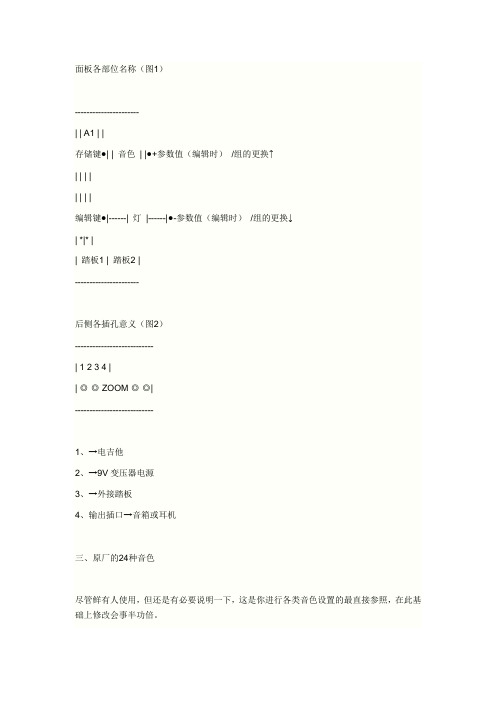
面板各部位名称(图1)----------------------| | A1 | |存储键●| | 音色| |●+参数值(编辑时)/组的更换↑| | | || | | |编辑键●|------| 灯|------|●-参数值(编辑时)/组的更换↓| *|* || 踏板1 | 踏板2 |----------------------后侧各插孔意义(图2)---------------------------| 1 2 3 4 || ◎◎ ZOOM ◎◎|---------------------------1、→电吉他2、→9V变压器电源3、→外接踏板4、输出插口→音箱或耳机三、原厂的24种音色尽管鲜有人使用,但还是有必要说明一下,这是你进行各类音色设置的最直接参照,在此基础上修改会事半功倍。
A组1-适合于SOLO的失真2-带延迟效果的原音3-适合于节奏的失真4-极度失真的重金属B组1-适合SOLO的浅失真2-带哇音的过载失真3-带飘忽效果的原音4-带和声效果的原音C组1-适合节奏的浅失真2-带和唱效果的原音3-重金属效果的失真4-略带飘忽的电原音D组1-另外一种过载失真2-带镶边效果的FUNK 3-闪烁回音的浅失真4-木吉他的仿真效果E组、F组进行了设置,原厂音色记不清了.四、演奏中变换音色的方法1、基本的连接好以后,接通电源(或装电池,接上吉他即开。
505没有电源开关。
)根据需要踩(踩一下即可)踏板1或踏板2,你将看到组、号的逐次变换,这时,就出现了相应的音色。
非演奏中,比如分段录音时,还可以使用图1中的“组的更换键”,这样,每次按一下,将变换一个组,而组号不变。
2、锁定音色A、锁定一组:进入该组,按住“编辑键”不放,2秒钟后进入锁定组的状态,再次按住不放,2秒钟后自动解锁。
B、锁定单一音色:同上,所不同的是按住“存储键”。
五、直通和调弦功能将踏板1和踏板2同时踩下后,进入直通状态,此状态中可以调弦。
ZOOM 707二代中文说明书
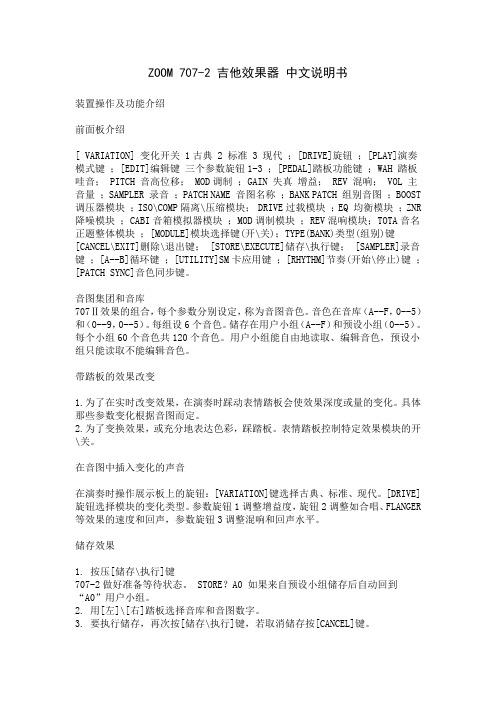
ZOOM 707-2 吉他效果器中文说明书装置操作及功能介绍前面板介绍[ VARIATION] 变化开关 1古典 2 标准 3 现代;[DRIVE]旋钮;[PLAY]演奏模式键;[EDIT]编辑键三个参数旋钮1-3 ;[PEDAL]踏板功能键;WAH 踏板哇音; PITCH 音高位移; MOD调制;GAIN 失真增益; REV 混响; VOL 主音量;SAMPLER 录音;PATCH NAME 音图名称;BANK PATCH 组别音图;BOOST 调压器模块;ISO\COMP隔离\压缩模块; DRIVE过载模块;EQ 均衡模块;ZNR 降噪模块;CABI音箱模拟器模块;MOD调制模块;REV混响模块;TOTA音名正题整体模块;[MODULE]模块选择键(开\关);TYPE(BANK)类型(组别)键[CANCEL\EXIT]删除\退出键; [STORE\EXECUTE]储存\执行键; [SAMPLER]录音键;[A--B]循环键;[UTILITY]SM卡应用键;[RHYTHM]节奏(开始\停止)键;[PATCH SYNC]音色同步键。
音图集团和音库707Ⅱ效果的组合,每个参数分别设定,称为音图音色。
音色在音库(A--F,0--5)和(0--9,0--5)。
每组设6个音色。
储存在用户小组(A--F)和预设小组(0--5)。
每个小组60个音色共120个音色。
用户小组能自由地读取、编辑音色,预设小组只能读取不能编辑音色。
带踏板的效果改变1.为了在实时改变效果,在演奏时踩动表情踏板会使效果深度或量的变化。
具体那些参数变化根据音图而定。
2.为了变换效果,或充分地表达色彩,踩踏板。
表情踏板控制特定效果模块的开\关。
在音图中插入变化的声音在演奏时操作展示板上的旋钮:[VARIATION]键选择古典、标准、现代。
[DRIVE]旋钮选择模块的变化类型。
参数旋钮1调整增益度,旋钮2调整如合唱、FLANGER 等效果的速度和回声,参数旋钮3调整混响和回声水平。
ZOOM G2中文说明书

• High humidity or moisture • Excessive dust or sand • Excessive vibration or shock
Handling
Warning
• Never place objects filled with liquids, such as vases, on the G2 since this can cause electric shock.
Warning
Alterations Never open the case of the G2 or attempt to modify the product in any way since this can result in damage to the unit.
Volume Caution Do not use the G2 at a loud volume for a long time
With any type of digital control device, the G2 included, electromagnetic interference can cause malfunctioning and can corrupt or destroy data. Care should be taken to minimize the risk of damage.
ZOOM电吉他效果器中文说明书

1、打开电源和使用在装好电池和使用交流电的时候打开开关!(位于电源接口旁边)主屏幕当前显示当前所用的效果,包括效果图像和虚拟旋钮,可以通过每一块显示屏下面对应的旋钮来控制。
编辑效果参数,屏幕显示参数名称,页选项卡,参数值,如果有可调节的参数多于3个将会有多个选项卡!可以通过对应的旋钮来更改参数!2、调整效果确认主屏幕所显示效果,使用踩钉可以打开或关闭效果,当打开效果时踩钉旁边的红灯会亮,否则会灭。
选择效果类型按上下选择键可以更换所选的效果,调整会自动保存,效果列表请参阅33页!若要调整参数,转动对应旋钮改变页面,按PAGE键,下一个页面会打开!3、选择补丁(patch)在这里补丁就是预设出厂音色确认首页显示内容要激活补丁选择,按下左起第一个踩钉一秒钟以激活补丁,屏幕将显示补丁库的编号和名称;若要更改补丁按左起第二个踩钉选择前一个补丁,按第三个踩钉选择下一个补丁,旋转中间效果的对应旋钮就能改变补丁编号和名称;如果要更改库同时按下一号踩钉和二号踩钉选择前一个库,同时按下三号四号踩钉选择下一个库,旋转中间效果的对应旋钮可以改变库的编号和名称。
同时按下两个踩钉时可能会感应较早按下的踩钉,要注意避免这种情况。
返回主页按下一号踩钉一秒!4、存储补丁G3自动保存设置时调整的参数要存储或换用不同的补丁,按STORE/SWAP键,屏幕显示如下,图见说明书P12第一个图。
通过转动左边效果的最左边旋钮来选择是否存储或交换补丁。
要设置存储或交换新的补丁的位置转动右边效果的二号旋钮给更改的补丁或存储的更换编号。
转动左边效果最左边旋钮更改该库的存储或更换(当前使用的补丁不能作为选择目标)要存储/换用完整补丁按STORE/SWAP键,屏幕显示”COMPLETE”后,打开STORE/SWAP交换补丁(如果要退出,按除了STORE/SWAP以外的任意键。
5、设置特定的补丁参数按TOTAL键激活总菜单,转动左边效果的第一个旋钮来调整补丁级别,范围0~120。
ZOOM GFX效果器中文说明书
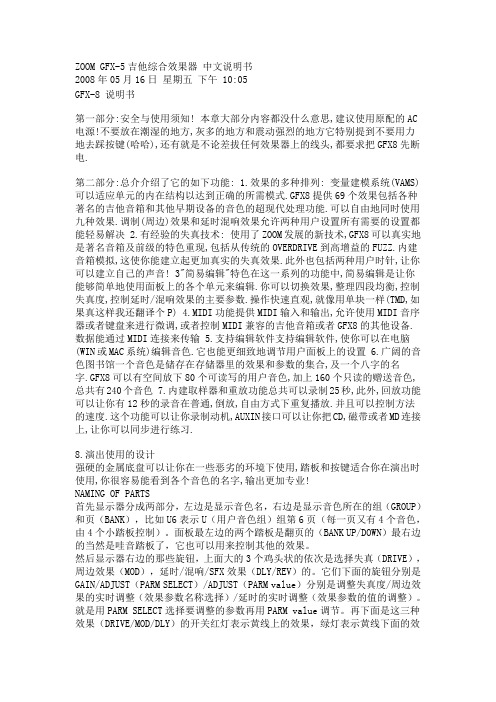
ZOOM GFX-5吉他综合效果器中文说明书2008年05月16日星期五下午 10:05GFX-8 说明书第一部分:安全与使用须知! 本章大部分内容都没什么意思,建议使用原配的AC 电源!不要放在潮湿的地方,灰多的地方和震动强烈的地方它特别提到不要用力地去踩按键(哈哈),还有就是不论差拔任何效果器上的线头,都要求把GFX8先断电.第二部分:总介介绍了它的如下功能: 1.效果的多种排列: 变量建模系统(VAMS)可以适应单元的内在结构以达到正确的所需模式.GFX8提供69个效果包括各种著名的吉他音箱和其他早期设备的音色的超现代处理功能.可以自由地同时使用九种效果.调制(周边)效果和延时混响效果允许两种用户设置所有需要的设置都能轻易解决 2.有经验的失真技术: 使用了ZOOM发展的新技术,GFX8可以真实地是著名音箱及前级的特色重现,包括从传统的OVERDRIVE到高增益的FUZZ.内建音箱模拟,这使你能建立起更加真实的失真效果.此外也包括两种用户时针,让你可以建立自己的声音! 3"简易编辑"特色在这一系列的功能中,简易编辑是让你能够简单地使用面板上的各个单元来编辑.你可以切换效果,整理四段均衡,控制失真度,控制延时/混响效果的主要参数.操作快速直观,就像用单块一样(TMD,如果真这样我还翻译个P) 4.MIDI功能提供MIDI输入和输出,允许使用MIDI音序器或者键盘来进行微调,或者控制MIDI兼容的吉他音箱或者GFX8的其他设备.数据能通过MIDI连接来传输 5.支持编辑软件支持编辑软件,使你可以在电脑(WIN或MAC系统)编辑音色.它也能更细致地调节用户面板上的设置 6.广阔的音色图书馆一个音色是储存在存储器里的效果和参数的集合,及一个八字的名字.GFX8可以有空间放下80个可读写的用户音色,加上160个只读的赠送音色,总共有240个音色 7.内建取样器和重放功能总共可以录制25秒,此外,回放功能可以让你有12秒的录音在普通,倒放,自由方式下重复播放.并且可以控制方法的速度.这个功能可以让你录制动机,AUXIN接口可以让你把CD,磁带或者MD连接上,让你可以同步进行练习.8.演出使用的设计强硬的金属底盘可以让你在一些恶劣的环境下使用,踏板和按键适合你在演出时使用,你很容易能看到各个音色的名字,输出更加专业!NAMING OF PARTS首先显示器分成两部分,左边是显示音色名,右边是显示音色所在的组(GROUP)和页(BANK),比如U6表示U(用户音色组)组第6页(每一页又有4个音色,由4个小踏板控制)。
ZOOM G2.1U中文说明书

ZOOM中文说明书

ZOOM中文说明书一.选择音色下面介绍一下在演奏模式下的音色选择。
1.从1-5踏板中将LED等不亮的小踏板踩下,踩下的小踏板灯会亮,同时会叫出一个新的音色。
提示:在演奏模式下,转动参数旋钮1可选择音色2.要选择别的音色时,踩下BANK[▲/▼]小踏板,再踩下1-5小踏板提示:在演奏模式下,可以通过旋钮[TYPE],选择音色库。
注意:●在用BANK[▲/▼]踏板选择音色时,踩下后请立刻释放。
●持续踩住小踏板BANK[▼]一秒以上,G9.2TT就会被切换为菜单模式。
●持续踩住小踏板BANK[▲]一秒以上,G9.2TT就会被切换为[BYPASS]状态持续踩住不放,就会进入[MUTE]状态。
二:调节音色在演奏模式下,可以通过面板上的快捷键对音箱模拟的主要参数和输出水平进行调节。
1.在演奏模式下选择音色。
2.按下[CHANNEL A/B]中的一个键,来选择音箱模拟的输出通道。
G9.2TT有两条分别设定的A,B输出通道,通过[CHANNEL A/B] 键,可实现通道的瞬间转换。
提示:通过[FUNCTON]的1和2两个功能小踏板,也可进行A,B输出通道的切换。
(P38)3.旋转[AMP TYPE] 旋钮可调节失真类型。
[AMP TYPE] 旋钮是调节失真类型(音箱模拟和压缩效果)的旋钮。
旋转该钮,液晶屏会显示新效果的类型名称。
提示:●调节失真旋钮时,液晶屏会显示E符号,[STORE/SWAP]键指示灯会亮。
●E符号表示设定值和原值不同,设定值返回原值后指示灯就会不亮。
●[STORE/SW AP]键指示灯亮表示,现在显示和不显示的参数同原值不同,返回原值灯就不亮。
4.包括音箱模拟在内,其他主要参数的改变,可以通过如下图(图略)所示的各个旋钮来调节。
转动各个旋钮时,其对应的参数值和名称都会显示在液晶屏上。
对[BASS][MIDDLE][TREBLE][PRESENCE]各种进行操作时,将范围中的数值推进和关闭,都会在液晶屏上显示。
ZOOM电吉他效果器中文说明书

1、打开电源和使用在装好电池和使用交流电的时候打开开关!(位于电源接口旁边)主屏幕当前显示当前所用的效果,包括效果图像和虚拟旋钮,可以通过每一块显示屏下面对应的旋钮来控制。
编辑效果参数,屏幕显示参数名称,页选项卡,参数值,如果有可调节的参数多于3个将会有多个选项卡!可以通过对应的旋钮来更改参数!2、调整效果确认主屏幕所显示效果,使用踩钉可以打开或关闭效果,当打开效果时踩钉旁边的红灯会亮,否则会灭。
选择效果类型按上下选择键可以更换所选的效果,调整会自动保存,效果列表请参阅33页!若要调整参数,转动对应旋钮改变页面,按PAGE键,下一个页面会打开!3、选择补丁(patch)在这里补丁就是预设出厂音色确认首页显示内容要激活补丁选择,按下左起第一个踩钉一秒钟以激活补丁,屏幕将显示补丁库的编号和名称;若要更改补丁按左起第二个踩钉选择前一个补丁,按第三个踩钉选择下一个补丁,旋转中间效果的对应旋钮就能改变补丁编号和名称;如果要更改库同时按下一号踩钉和二号踩钉选择前一个库,同时按下三号四号踩钉选择下一个库,旋转中间效果的对应旋钮可以改变库的编号和名称。
同时按下两个踩钉时可能会感应较早按下的踩钉,要注意避免这种情况。
返回主页按下一号踩钉一秒!4、存储补丁G3自动保存设置时调整的参数要存储或换用不同的补丁,按STORE/SWAP键,屏幕显示如下,图见说明书P12第一个图。
通过转动左边效果的最左边旋钮来选择是否存储或交换补丁。
要设置存储或交换新的补丁的位置转动右边效果的二号旋钮给更改的补丁或存储的更换编号。
转动左边效果最左边旋钮更改该库的存储或更换(当前使用的补丁不能作为选择目标)要存储/换用完整补丁按STORE/SWAP键,屏幕显示”COMPLE TE”后,打开STOR E/SWAP交换补丁(如果要退出,按除了STO RE/SWAP以外的任意键。
ZOOM电吉他效果器中文说明书

1、打开电源和使用在装好电池和使用交流电的时候打开开关!(位于电源接口旁边)主屏幕当前显示当前所用的效果,包括效果图像和虚拟旋钮,可以通过每一块显示屏下面对应的旋钮来控制。
编辑效果参数,屏幕显示参数名称,页选项卡,参数值,如果有可调节的参数多于3个将会有多个选项卡!可以通过对应的旋钮来更改参数!2、调整效果确认主屏幕所显示效果,使用踩钉可以打开或关闭效果,当打开效果时踩钉旁边的红灯会亮,否则会灭。
选择效果类型按上下选择键可以更换所选的效果,调整会自动保存,效果列表请参阅33页!若要调整参数,转动对应旋钮改变页面,按PAGE键,下一个页面会打开!3、选择补丁(patch)在这里补丁就是预设出厂音色确认首页显示内容要激活补丁选择,按下左起第一个踩钉一秒钟以激活补丁,屏幕将显示补丁库的编号和名称;若要更改补丁按左起第二个踩钉选择前一个补丁,按第三个踩钉选择下一个补丁,旋转中间效果的对应旋钮就能改变补丁编号和名称;如果要更改库同时按下一号踩钉和二号踩钉选择前一个库,同时按下三号四号踩钉选择下一个库,旋转中间效果的对应旋钮可以改变库的编号和名称。
同时按下两个踩钉时可能会感应较早按下的踩钉,要注意避免这种情况。
返回主页按下一号踩钉一秒!4、存储补丁G3自动保存设置时调整的参数要存储或换用不同的补丁,按STORE/SWAP键,屏幕显示如下,图见说明书P12第一个图。
通过转动左边效果的最左边旋钮来选择是否存储或交换补丁。
要设置存储或交换新的补丁的位置转动右边效果的二号旋钮给更改的补丁或存储的更换编号。
转动左边效果最左边旋钮更改该库的存储或更换(当前使用的补丁不能作为选择目标)要存储/换用完整补丁按STORE/SWAP键,屏幕显示”COMPLETE”后,打开STORE/SWAP交换补丁(如果要退出,按除了STORE/SWAP以外的任意键。
5、设置特定的补丁参数按TOTAL键激活总菜单,转动左边效果的第一个旋钮来调整补丁级别,范围0~120。
ZOOMG5N中文效果参数说明

ZOOMG5N中文效果参数说明1.音效模块G5N内置了80多种不同的音效模块,包括吉他效果、模拟放大器、扬声器模拟和其他各种类型的效果。
每种音效模块都有自己的参数调节,让你可以根据自己的需求进行音色调整。
2.预设G5N预设功能使得你可以保存和管理你自己的各种音色设置,最多可以存储200个预设。
每个预设可以包含多个音效模块和效果参数的组合。
3.效果模块G5N提供了10个效果模块插槽,可以在其中插入各种音效模块来构建你自己的音色链。
这些效果模块包括失真、压缩、均衡器、调制、延迟、混响、后级效果等。
每个效果模块都有自己的开关和参数调节器,让你可以根据自己的需要进行调整。
4.接口和连线G5N具备多种输入输出接口,包括吉他输入、立体声输出、耳机输出、外部控制器接口等。
你可以通过这些接口连接各种音箱、效果器和其它设备,实现更强大的音频处理和连接方案。
5. Amp模拟放大器模块G5N内置了大量经典的模拟放大器模块,让你可以模拟出各种不同的放大器音色,如Fender Twin Reverb、Marshall JCM800、Mesa Boogie Dual Rectifier等。
每个模拟放大器模块都具备各自的EQ、增益、音量、混响等参数。
6. Speaker扬声器模拟模块G5N还具备扬声器模拟功能,可以模拟出不同规格和类型的吉他扬声器的声音特点。
你可以在不同模式下选择不同的扬声器模拟,例如8英寸、10英寸、12英寸等。
7. Looper循环录音功能G5N还具备循环录音功能,可以实现长时间、多段的音频录制和回放。
这方便了吉他手进行即兴演奏、节奏练习和创作。
8. Tuner调音功能G5N内置了精确的吉他调音功能,可以帮助你快速准确地调音。
ZOOM707二代效果器使用说明

ZOOM707二代效果器使用说明VARIA TION 个性化设置CLASSIC经典STANDARD标准MODERN 现代PEDAL 踏板的功能WAH:哇音踏板PICH:踏板移调 MOD:参数的速度和深度踏板GAIN:失真增益踏板REV:延迟和混响平衡踏板VOL:主音量踏板SAMPLER:采样器功能开/关踏板BOOST ISO/COMP DRIVE EQ ZNR CABI MOD REV TOTAL调压器隔离/压缩过载 4段均衡降噪音箱模拟器调节延迟/混响TOTAL调压器:放大、增强输入的信号,从而得到过载的音色。
隔离/压缩:调节一部分特别声音的声源动力,或完全地增强声音的带宽。
过载:选了一系列不同的失真效果。
4段均衡:增强或减少频率范围——高、中高、中、低。
降噪:括了ZOOM特有的ZNR降噪系统及一个噪音门。
音箱模拟器:可以复制重现各种好的音箱的声音。
调节:包括了多种可调节的效果,比如:合唱、相位、移调、飘忽、哇音等。
延迟/混响:产生多种经典的声场效果。
全部初始化\返回出厂设置1. 按[储存\执行]键打开707-2的电源。
“ALINIT”出现在指示器。
实行全部初始化前进到第2步。
为返回出厂设置用TYPE[左]\[右]键和[左]\[右]脚踏开关选择你要使其回到出厂设置的音图。
(音库和音图数字在指示器上显示)。
2. 再次按[储存\执行]键。
全部初始化和出厂设置被实行。
完成后装置自动回到演奏模式。
当实行初始化后,用户储备的音图内容将消失,删除初始化\出厂设置在第2步前按[取消\退出]键.A组示范音图名称表情踏板控制中文名称0 POWER 音量强力失真1 NUANCE SPRING混响手指匹克强大过载2 FATCLN 增益厚实干净音色3 BARK 合唱高级--增益激烈摇滚4 PEDWAH 哇音踏板哇音5 HYPER 音高位移平滑流畅透彻音色6 OVERDR 增益有魅力的过载音色7 BOOTS 增益激烈的OCTAVER类型音色8 CLNWAH 哇音干净哇音音色9 U-FUZZ 深度ZOOM压缩法兹音色B组压缩/预先音图名称表情踏板控制中文名称0 MP 1 音量上等的高--增益PREAMP音色1 TS 房间混响干性过载音色2 PD 1 增益ZOOM PD--01音色3 FZFACE 大厅混响上等法兹音色4 JMP 音量现代高--增益PREAMP音色5 MTZONE 大厅混响重金属压缩效果音色6 SD+CE 老式合唱上等压缩效果音色7 ANADLY SPRING混响ANALOG-LIKE延迟音色8 TURBO 音量调压器失真音色9 VLDVIB 颤动NOSTALGIC颤动音色C组各式各样/SFX音图名称表情踏板控制中文名称0 ZLEAD 音量极限主奏音色1 FLANG 边缘声坚实干净的广阔音色2 HVYCMP 延迟+房间坚实的压缩音色3 VIOLIN 增益大的演奏音量4 JET 边缘声标准喷气式飞机音色5 TALK 时值行程制作6 WIND 铃声调制风的噪音(高低起伏)音色7 REVERS 过滤古典风格翻转吉他音色8 TRILL 时值行程巧妙的THRILLING音色9 STEP 音量ZOOM独创步进音色D组LING(线路系统)音图名称表情踏板控制中文名称0 L-DRV 增益复合-使用的失真音色1 D-FEEL SPRING混响过载系列音色2 ACOUS 大厅混响木吉他系列音色3 L-FUNK 周期凡克系列音色4 AUTO-W 音量自动哇音系列音色5 9002LD 乒乓延迟ZOOM系列音色6 BOX 增益音箱模拟系列音色7 JC CHO 老式合唱明亮的爵士乐系列音色8 L-FUZY 回声系列法兹音色9 L-BLUE 增益布鲁斯系列音色E组艺术家音图名称表情踏板控制中文名称0 GARYBD 单声道+延迟Gary大师风格民谣独奏1 BEAT 增益Meresy beat大师类型的嘎吱声音色2 PAT-M 延迟+大厅模拟Metheney大师音色3 VAI PT 音高位移V ai大师风格音调音色4 ARM 哇音踏板独奏5 VHALEN 音量激烈主奏与伴奏音色6 CATS 合唱摇滚嘎吱声音色7 FUSION 延迟+大厅融合干净音色8 SWEEP SPRING混响扫射的声音9 12STR 大厅混响12弦木吉他音色F组制作音图名称表情踏板控制中文名称0 MS9000 音量雄壮的叠层驱动器音色1 USBLUS SPRING混响American布鲁斯音色2 FD TWN 音量U.S.小型爵士乐AMP干净音色3 MARK 增益Mark series爵士乐AMP音色4 SLDN 增益激烈摇滚AMP音色5 AMPDRV 音量上等驱动器音色6 MS OLD 音量现代干净的嘎吱声音色7 MACDRV 增益剧烈摇滚音色8 PV PWR 音量7-弦吉他激烈重金属音色9 MT 7TH 音高位移。
- 1、下载文档前请自行甄别文档内容的完整性,平台不提供额外的编辑、内容补充、找答案等附加服务。
- 2、"仅部分预览"的文档,不可在线预览部分如存在完整性等问题,可反馈申请退款(可完整预览的文档不适用该条件!)。
- 3、如文档侵犯您的权益,请联系客服反馈,我们会尽快为您处理(人工客服工作时间:9:00-18:30)。
1、打开电源和使用
在装好电池和使用交流电的时候打开开关!(位于电源接口旁边)
主屏幕当前显示当前所用的效果,包括效果图像和虚拟旋钮,可以通过每一块显示屏下面对应的旋钮来控制。
编辑效果参数,屏幕显示参数名称,页选项卡,参数值,如果有可调节的参数多于3个将会有多个选项卡!可以通过对应的旋钮来更改参数!
2、调整效果
确认主屏幕所显示效果,使用踩钉可以打开或关闭效果,当打开效果时踩钉旁边的红灯会亮,否则会灭。
选择效果类型
按上下选择键可以更换所选的效果,调整会自动保存,效果列表请参阅33页!若要调整参数,转动对应旋钮
改变页面,按PAGE 键,下一个页面会打开!
3、选择补丁(patch )
在这里补丁就是预设出厂音色
确认首页显示内容
要激活补丁选择,按下左起第一个踩钉一秒钟以激活补丁,屏幕将显示补丁库的编号和名称;
若要更改补丁按左起第二个踩钉选择前一个补丁,按第三个踩钉选择下一个补丁,旋转中间效果的对应旋钮就能改变补丁编号和名称;
如果要更改库
同时按下一号踩钉和二号踩钉选择前一个库,同时按下三号四号踩钉选择下一个库,旋转中间效果的对应旋钮可以改变库的编号和名称。
同时按下两个踩钉时可能会感应较早按下的踩钉,要注意避免这种情况。
返回主页
按下一号踩钉一秒!
4、存储补丁
G3自动保存设置时调整的参数
要存储或换用不同的补丁,按STORE /SWAP 键,屏幕显示如下,图见说明书P12第一个图。
通过转动左边效果的最左边旋钮来选择是否存储或交换补丁。
要设置存储或交换新的补丁的位置
转动右边效果的二号旋钮给更改的补丁或存储的更换编号。
转动左边效果最左边旋钮更改该库的存储或更换(当前使用的补丁不能作为选择目标)要存储/换用完整补丁
按STORE /SWAP 键,屏幕显示”COMPLETE”后,打开STORE /SWAP 交换补丁(如果要退出,按除了STORE /SWAP 以外的任意键。
5、设置特定的补丁参数
按TOTAL 键激活总菜单,转动左边效果的第一个旋钮来调整补丁级别,范围0~120。
转动3个旋钮的任何一个旋钮来交换效果顺序,按PAGE 键更改补丁名称,(转动旋钮1移动光标,转动2旋钮更改字符符号类型,转动3旋钮选择字符。
若要改变踏板动作函数
转动右边效果的一号旋钮设置控制目标(输入等级、输出等级、无动作)转动2号旋钮设置最小效力,转动3号旋钮设置最大效力。
按右边效果的PAGE 键设置可选踩钉功能,转左边1号效果(旁路/静音、水龙头节奏?、无功能),按TOTAL 退出总菜单!
6、更改各种设定
按GLOBAL 键以激活全球菜单,在左边一个效果旋动1号旋钮调整主等级,设定范围0~1
20。
在左边效果2号旋钮设置主节奏,也可以用TAP 键来设定主节奏,旋动左边效果的
三号旋钮选择已连接设备(DIRECT 、COMBO FRONT、STACK FRONT、COMBO POWER AMP、ST ACK POWER AMP)按左边效果PAGE 键更改信号方向,旋转1号旋钮改变流向。
在中间效果旋动1号旋钮设置背光时间范围0~30s,旋动中间效果2号旋钮选择供电类型(电池、交流电、USB )旋动右边效果的一号旋钮调整监测USB 音频,转动右边效果2号旋钮调整录制级别,设定范围+-
6db,按右边效果的PAGE 键查看固件版本,在ZOOM 网站获得最新的固件,按GLOBAL 键退出全球菜单。
7、使用校音器功能
按住2号踩钉1秒来激活校音器,在右边效果旋动1号旋钮来改变校音器的定音标准,在右边效果转动二号旋钮选择调音器种类,旋动右边效果转动3号旋钮使用拖放调音,调整吉他,按三个踩钉中的任意一个来关闭校音器!
8、使用鼓机
按”rhythm键”激活鼓机
在左边效果的一号旋钮选择节奏模式
旋动中间效果的一号旋钮调整速度
旋动右边效果的1号旋钮调节节奏等级(范围0~100)
按一号踩钉停止鼓机
完成鼓机设置后按rhythm 键回到以前的屏幕显示,按二号踩钉选择补丁并保持鼓机节奏进行,按3号踩钉返回主屏幕并保持鼓机进行。
9、使用loop 功能
按3号踩钉激活looper
旋转左边效果1号旋钮设置录制时间(使用踩钉开始和停止录制)旋转中间效果的1号旋钮设置节奏,按1号踩钉录制一段小乐句以及播放,旋动右边效果的一号旋钮改变lo op 音量(范围0~100),按1号踩钉开始循环,再按1号踩钉结束,按2号踩钉停止lo op ,按2号踩钉1秒来擦除loop ,按3号踩钉会主屏幕,按右边效果的PAGE 键更改loo p 设定!。
